Showing posts with label ဖုန္းေစာ့ဖ္ဝဲေဒါင္းလုပ္. Show all posts
Showing posts with label ဖုန္းေစာ့ဖ္ဝဲေဒါင္းလုပ္. Show all posts
Monday, February 20, 2012
Tuesday, February 14, 2012
Android ဖုန္းမွာ Auto Rotating Error ေၿဖရွင္းနည္း
Android Mobile ဖုန္းေတြမွာ တခါတရံ version update ၿပဳလုပ္ၿပီးတဲ႔အခါ (သို႔) Root လုပ္ၿပီးတဲ႔အခါ
Phone auto rotating system အလုပ္မလုပ္တာမ်ိဳးၾကဳံရတက္ပါတယ္။
Auto rotating system ဆိုတာသိၿပီးသားသူေတြလဲသိၿပီးသားၿဖစ္မွာပါ။
မိမိဖုန္း Screeen က မိမိအသုံးၿပဳသလို႔ vertical to horizontal လွည္႔ေၿပာင္းေပးတဲ႔ Auto rotationg system ကိုဆိုလိုတာပါ။
Android ဖုန္း မွာ Auto Rotating Error
၁. Version Update မလုပ္ခ်င္က Auto rotating system က အလုပ္လုပ္ပါတယ္။
vertical to horizontal အၿပန္မလွန္ ဘယ္ေလာက္ေၿပာင္းေၿပာင္းအလုပ္လုပ္တယ္။
၂. - version update ၿပဳလုပ္ၿပီးတဲ႔အခါ (သို႔) Root လုပ္ၿပီးတဲ႔အခါ Phone auto rotating system အလုပ္မလုပ္ေတာ႔ဘူး။
- auto rotate feature ကို enable ၊ disable လုပ္လဲမရဘူး ။
- မိမိ Android Mobile Phone (or) Tablet ကို Setting Reset ခ်လဲ Auto rotating system ၿပန္ေကာင္းမလာဘူး။
Android ဖုန္း မွာ Auto Rotating Error ေၿဖရွင္းနည္း
ဥပမာအေနနဲ႔ Samsung Galaxy S နဲ႔ေအာက္မွာေဖာ္ၿပေပးထားပါတယ္။
အဆင္႔ ၁ : Home Screen မွ Menu button ႏွိပ္ၿပီး Settings ကိုသြားပါ။
အဆင္႔ ၂ : Diskplay ကိုေရြးၿပီး ႏွိပ္ေပးပါ။
အဆင္႔ ၃ : ေအာက္သုိ႔ေရြ႔ၿပီး Horizontal calibration ကိုႏွိပ္ေပးပါ။ ၿပီးရင္ေတာ႔
စိတ္၀င္စားစရာ အပိုင္းေရာက္ပါၿပီ
အဆင္႔ ၄ : ဖုန္း မ်က္ႏွာၿပင္ကို ေရၿပင္ညီ စားပြဲေပၚမွာပဲ ၿဖစ္ၿဖစ္ ေမွာက္ထားေပးပါ။
ဖုန္းေအာက္ေၿခပိုင္း တ၀က္ကို စားပြဲခုံအစြန္း မွာ calibration button ႏွိပ္ဖို႔
မ်က္ႏွာၿပင္လြတ္ယုံေလာက္ ထားေပးပါ။
( ဖုန္း မ်က္ႏွာၿပင္ကို မေမွာက္ပဲနဲ႔ ထားၿပီးလုပ္လို႔ပါတယ္၊ ဖုန္းေအာက္ခံ ကာဘာ ဒဇိုင္း
အေနအထားေတြနဲ႔ အဆင္မေၿပမွာစိုးလို႔ပါ )
အဆင္႔ ၅ : ဖုန္း မ်က္ႏွာၿပင္ေအာက္ကေန calibration button ကိုႏွိပ္ေပးပါ။
ငါး စကၠန္႔ေလာက္ေစာင္႔ေပးပါ။
Calibrated box ေပၚလာတဲ႔အခါ calibration ၿပဳလုပ္လို႔ၿပီးဆုံးပါၿပီ။ vertical to horizontal လွည္႔ေၿပာင္းၾကည္႔ပါ ။
Auto Rotating Error အဆင္ေၿပစြာ ေၿဖရွင္းၿပီးသြားပါၿပီ
calibration အစိမ္းေရာင္ ေဘာလုံးေလးက အလည္မွာရွိေနပါလိမ္႔မယ္။
အခုဆိုရင္ သင္႔ရဲ႔ Android Phone (or) Tablet မွာ Auto Rotating Error ေၿဖရွင္းနည္းကို
နားလည္သေဘာေပါက္ၿပီး အဆင္ေၿပစြာၿပဳလုပ္တက္မယ္လို႔ထင္ပါတယ္။
ပုိ႕စ္ေရးသားသူအမည္: အီးတီ
Labels:
ဖုန္းေစာ့ဖ္ဝဲေဒါင္းလုပ္
iTune ႏွင္႔ မိမိႏွစ္သက္တဲ႔ သီခ်င္းကို iPhone Ringtone ၿပဳလုပ္နည္း
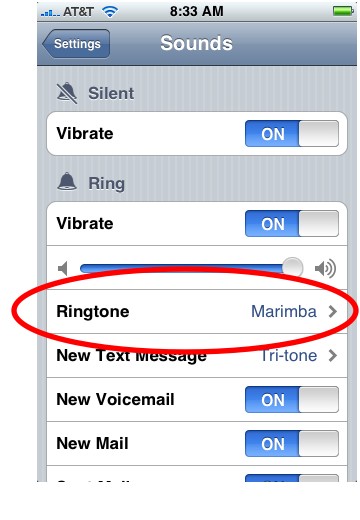
မိမိစိတ္ၾကိဳက္ႏွစ္သက္တဲ႔သီးခ်င္းေတြကို iTune နဲ႔ iPhone Ringtone ၿပဳလုပ္နည္းေလးကို
နားလည္သေဘာေပါက္ေအာင္ ပုံႏွင္႔တကြ တင္ေပးလိုက္ပါတယ္။
သိၿပီးသားသူေတြရွိသလို မသိေသးလို႔ လိုအပ္တဲ႔သူေတြအတြက္ ရည္ညႊန္းၿပီး ဒီပို႔စ္ေလးကို တင္ၿဖစ္တာပါ။
iPhone Rintone အတြက္ အလြယ္တကူၿပဳလုပ္လို႔ရတဲ႔ iPhone Rintone Software အမ်ားၾကီးရွိပါတယ္။
အခုနည္းလမ္းက Software ေတြမသုံးပဲနဲ႔ မိမိ iPhone နဲ႔ အၿမဲတမ္းအသုံးၿပဳေနရတဲ႔ iTune Software နဲ႔အသုံးၿပဳမွာပါ။
iTune ႏွင္႔ မိမိႏွစ္သက္တဲ႔ သီခ်င္းကို iPhone Ringtone ၿပဳလုပ္နည္း
အဆင္႔ ၁ :iTune Software ကိုဖြင္႔ပါ။
iTune Software မရွိပါက ေအာက္မွာ download ဆြဲၿပီး ရယူႏိူင္ပါတယ္။
iTune version 10.5.2အားရယူရန္
အဆင္႔ ၂ :iTune ထဲကေန Music ကို ကလစ္ႏွိပ္ပါ။ ( iTune Sidebar ေအာက္က Library ထဲက Music )
Music ထဲက မိမိ Ringtone လုပ္ခ်င္တဲ႔ သီခ်င္းကို ေရြးေပးပါ။
အဆင္႔ ၂ :မိမိ Ringtone လုပ္ခ်င္တဲ႔ သီခ်င္းကိုေရြးၿပီးၿပီဆိုရင္
ringtone ၿပဳလုပ္ခ်င္တဲ႔ ေနရာကို ဖြင္႔နားေထာင္ၿပီး မွတ္ထားေပးပါ။
( ဥပမာ : အခ်ိန္ ဘယ္ေလာက္မွာ စၿပီး ၊ အခ်ိန္ ဘယ္ေလာက္မွာ အဆုံးသက္ထားခ်င္တယ္ )
iTune ringtone ၿပဳလုပ္ဖို႔အတြက္ အသင္႔ေတာ္ဆုံးအခ်ိန္က စကၠန္႔ 40 ပါ။
အဆင္႔ ၃ :မိမိ Ringtone လုပ္ခ်င္တဲ႔ သီခ်င္းကို Right Click ႏွိပ္ၿပီး Get Info ကိုေရြးေပးပါ။
အဆင္႔ ၄ :Options ကိုေရြးေပးပါ။
Start Time မွာ Ringtone ၿပဳလုပ္ခ်င္တဲ႔ သီခ်င္းအစ အခ်ိန္ကို ထည္႔ေပးပါ။
Stop Time မွာ Ringtone ၿပဳလုပ္ခ်င္တဲ႔ သီခ်င္းအဆုံး အခ်ိန္ကို ထည္႔ေပးပါ။
ၿပီးလွ်င္ OK ႏွိပ္ေပးပါ။
အဆင္႔ ၅ :iTunes main menu ထဲမွာ Advanced tab ကို ႏွိပ္ၿပီး Create AAC Version ကို
ေရြးေပးပါ။
အဆင္႔ ၆ :အၿခား ပုံစံတူ တမ်ိဳးနဲ႔ မိမိၿပဳလုပ္ခ်င္တဲ႔ Ringtone သီခ်င္းကိုေတြ႔ရပါမယ္။
ဟုတ္၊မဟုတ္ သိဖို႔အတြက္ Ringtone သီခ်င္းကိုဖြင္႔ၿပီး မိမိေပးထားတဲ႔ သီခ်င္း အခ်ိန္နဲ႔
စစ္ေပးႏူိင္ပါတယ္။
အဆင္႔ ၇ :အခုအဆင္႔ေလးက အေရးၾကီးပါတယ္။ မိမိ Ringtone ၿပဳလုပ္မဲ႔သီခ်င္းကို ကလစ္ တခ်က္ႏွိပ္ၿပီး
Right Click ကေန Show in Windows Explorer ကိုေရြးေပးပါ။
အဆင္႔ ၈ :iTune Library သီခ်င္းမ်ားရွိရာ Floder ဆီေရာက္သြားပါမယ္။
မိမိ Ringtone ၿပဳလုပ္မဲ႔ သီခ်င္းကိုေတြ႔ရပါလိမ္႔မယ္။
အဆင္႔ ၉ :Ringtone ၿပဳလုပ္မဲ႔ သီခ်င္း extension ကို .m4a to .m4r သို႔ေၿပာင္းေပးပါ။
( ဥပမာ : သီခ်င္းက Crazy Little Thing Called Love.m4a သီခ်င္းဆိုလွ်င္
Crazy Little Thing Called Love.m4r ေၿပာင္းေပးရမွာပါ )
Ok ႏွင္႔ Cancel box တက္လာလွ်င္ ” Ok ” ႏွိပ္ေပးပါ။
အဆင္႔ ၁၀ :Ringtone ၿပဳလုပ္မဲ႔ သီခ်င္း( extension .m4r နဲ႔သီခ်င္း ) ကို
iTune Software >> File >> Add File to Library ထဲကေနရွာၿပီးထည္႔ေပးပါ။
(သုိ႔မဟုတ္) သီခ်င္းကို iTune Software ထဲသို႔ ဆြဲထည္႔ေပးပါ။
အဆင္႔ ၁၂:iTune Software ထဲမွ Ringtones ေနရာတြင္ မိမိၿပဳလုပ္ထားေသာ Ringtone သီခ်င္းကို
ေတြ႔ရပါမယ္။
အဆင္႔ ၁၃ :မိမိ iPhone ကို PC နဲ႔ခ်ိတ္ဆက္ေပးပါ။
အဆင္႔ ၁၃ :iTune မွ မိမိ iPhone devices ရွိတဲ႔ေနရာကိုကလစ္ႏွိပ္ပါ။
ၿပီးလွ်င္ Ringtones tab ကိုေရြးပါ။
Select ringtones ကိုေရြးပါ ၿပီးလွ်င္ မိမိၿပဳလုပ္ထားေသာ ringtone ကို
ေရြးၿပီး Apply ႏွိပ္ပါ။
မိမိဖုန္းထဲမွာ Setting ထဲသို႔သြားပါ ။
Setting ထဲမွ Sounds ၊ Sounds ထဲမွ Ringtone ကိုသြားေပးပါ။
မိမိၿပဳလုပ္လိုက္တဲ႔ Ringtone သီခ်င္းနာမည္ကိုရွာပါ။ သီခ်င္းကိုေတြ႔ၿပီဆိုလွ်င္ Select လုပ္ေပးပါ။
အဆင္ေတြ႔ၿပီးသြားပါၿပီ။ သင္ကိုယ္တိုင္ၿပဳလုပ္လိုက္ေသာ ringtone ကို သင္႔ iphone မွာေအာင္ၿမင္စြာထည္႔လိုၿပီးဆုံးသြားပါၿပီ။
Congratuloations ပါ…..
- တကယ္လို႔ Ringtone ထဲမွာ သင္႔ကိုယ္တိုင္လုပ္ထားတဲ႔ ringtone သီခ်င္းကိုမေတြ႔ရဘူးဆိုလွ်င္ အထက္မွာ
ကြ်န္ေတာ္ၿပထားတဲ႔ အဆင္႔ေတြထဲက တခုခု လႊဲေခ်ာ္ေနလို႔ၿဖစ္ပါမယ္။
အဆင္႔ေတြကို ေသခ်ာ ဖတ္ၿပီး ၿပန္လုပ္ၾကည္႔ေပးပါ။
ပုိ႕စ္ေရးသားသူအမည္: အီးတီ
Labels:
ဖုန္းေစာ့ဖ္ဝဲေဒါင္းလုပ္
Sony Ericsson X10 mini အတြက္ 2.2.1 Custom Rom
Screenshots:










SE ကေတာ့ X 10 mini ေတြအတြက္ေနာက္ထက္ firmware ထုတ္မေပးေတာ့ဘူးလုိ႔ တရားဝင္ေၾကာ္ျငာလုိက္ပါၿပီဝအဲ့ဒီေတာ့လည္း custom rom ေတြကုိသံုးၿပီးေတာ့ပဲ ေက်နပ္ရေတာ့မွာေပါ႔။
Requirement အေနနဲ႔ကေတာ့ ROm ကုိ flash လုပ္ဖုိ႔ SE Firmware အသစ္ျဖစ္တဲ့ 2.1.1.A.0.6 ရွိရပါမယ္။ ေနာက္ၿပီးေတာ့ ဖုန္းက root လုပ္ၿပီးသားနဲ႔ xrecovery ကုိ install လုပ္ၿပီးသားျဖစ္ရပါ႔မယ္။
ဒီ ROM က MiniCm6 1.0.1 ကုိအေျခခံၿပီးလုပ္ထားတာျဖစ္ပါတယ္။
X10 mini အတြက္ ထြက္သမွ် Froyo Rom ေတြထဲမွာ stable အျဖစ္ဆံုး Rom ျဖစ္ပါတယ္။
Features
- Miui Camera
- Miui Music
- Wifi
- Video recording (640×480)
- Audio Recording
- Torch
- Honeycomb theme
- Bluetooth
- Fm Radio (Fixed on/off corner button)
- Audio Mixer
- Offline Charging
- SE Stock Keyboard
- Headjack detection
- Sensors
- GPS
- Compass
- Vibration
- Reboot into xrecovery from OS
- Fake Dual Touch (2 finger support)(game mode)
- Froyo App2sd native
- Google music 3.0
- Astro File Manager
- aTAKEphoNE
- GMaps 5.30
- New app icons (SE style)
- New font
- New dialer and contacts style
- Sony ericsson stock boot animation
- Overclocked (710mhz)
- Arc ringtones and notifications
- Sony ericsson stock statusbar and icons
- Arc timescape
- Mddi Lag fix
- Stock launcher with 4 corners
- Stock sony ericsson camera(only for fotos)ဗီဒီယုိ ရုိက္လုိ႔မရပါဘူး
- New Radio corner button
- Fixed blured status icons
- Fixed Theme
- Miui camera support only english language (if you change the language of your phone the menu of miui camera will be in chinese)
- Call log မွာ ၁ခါထပ္ပုိတဲ့ contact ကုိ ျပန္ေခၚတဲ့အခါမွာ force close ျဖစ္သြားပါတယ္။
- Download Srom-2.2.1Froyo-v8 ကုိ Download ဆြဲပါ။
- Download ဆြဲၿပီးသား ဖုိင္ကုိ sdcard ထဲသုိ႔ထည့္ပါ။
- xrecovery ထဲ ေရာက္ေအာင္ reboot လုပ္ပါ။( xRecoveryအား install လုပ္နည္း အား ဤေနရာတြင္ဖတ္ပါ)
- Instal custom zip ကုိေရြးပါ။
- Choose custom zip from sdcard ကုိေရြးပါ။
- Srom-2.1.1Froyo-v8 ကုိေရြးပါ
- Yes ကုိႏွိပ္ပါ။
- Factory Reset (Full wipe) လုပ္ပါ။
- Reboot လုပ္ပါ။
Srom-2.2.1Froyo-v8
Troubleshoot:
- miui camera freezes ျဖစ္သြားပါက
settings->cyanogenmod settings->performance settings-> sd card
cache size-> ကုိ 4096kb သုိ႔ေျပာင္းေပးပါရန္
Disclaimer: I am not responsible if this rom brick your device!
အကယ္၍ သင့္ဖုန္းတစံုတရာျဖစ္သြားပါက ကြၽန္ေတာ္ မ်ဳိးသူထက္ ႏွင့္ မဆုိင္ပါေၾကာင္း!!
ပုိ႕စ္ေရးသားသူအမည္: မ်ိဳးသူ ထက္
Labels:
ဖုန္းေစာ့ဖ္ဝဲေဒါင္းလုပ္
xRecovery-mini-0.1-beta ကုိ install လုပ္နည္း
xRecovery ဆုိတာက ဖုန္း boot တက္ေနတဲ့အခ်ိန္မွာ ေခၚသံုးရတဲ့
application တခုျဖစ္ပါတယ္။ကြၽန္ေတာ္တုိ႔ ကြန္ပ်ဴတာေတြ မွာ boot တက္ေနတုန္း
delete key ကုိႏွိပ္တဲ့အခါ ေပၚလာတဲ့ boot menu နဲ႔ ဆင္တူပါတယ္။
Requirements အေနနဲ႔ကေတာ့
Phone က root လုပ္ၿပီးသားျဖစ္ရပါမယ္။Root Explore ရွိရပါမယ္။
Download from mediafire
၁။ကဲ download ဆြဲၿပီးသား file ကုိ extract လုပ္လုိက္ ရင္ busybox,chargemon,xrecovery ဆုိတဲ့ file သံုးခုရပါလိမ့္မယ္။
၂။အဲ့ဒီ file သံုးခုကုိ SD Card ထဲသုိ႔ ထည့္လုိက္ပါ။
၃။Root Explore ကုိဖြင့္ပါ။အဲ့ဒီ ကူးထည့္ထားတဲ့ file ေတြကုိ /system/bin folder ထဲကုိ ကူးထည့္ပါ။
၄။ကူးၿပီးၿပီဆုိရင္ xrecovery file ကုိ ဖိထားၿပီး permission မွာအကုန္အမွန္ျခစ္ပါ။
၅။ဖုန္းကုိ restart ခ်ပါ။ျပန္ပြင့္လာတဲ့အခ်ိန္ sony ericsson logo ေပၚေနတုန္းမွာ back key ကုိ အဆက္မျပတ္ႏွိပ္ပါ။
၆။အခုဆုိရင္ xRecovery ကုိသံုးလုိ႔ရပါၿပီ။

Requirements အေနနဲ႔ကေတာ့
Phone က root လုပ္ၿပီးသားျဖစ္ရပါမယ္။Root Explore ရွိရပါမယ္။
Download from mediafire
၁။ကဲ download ဆြဲၿပီးသား file ကုိ extract လုပ္လုိက္ ရင္ busybox,chargemon,xrecovery ဆုိတဲ့ file သံုးခုရပါလိမ့္မယ္။
၂။အဲ့ဒီ file သံုးခုကုိ SD Card ထဲသုိ႔ ထည့္လုိက္ပါ။
၃။Root Explore ကုိဖြင့္ပါ။အဲ့ဒီ ကူးထည့္ထားတဲ့ file ေတြကုိ /system/bin folder ထဲကုိ ကူးထည့္ပါ။
၄။ကူးၿပီးၿပီဆုိရင္ xrecovery file ကုိ ဖိထားၿပီး permission မွာအကုန္အမွန္ျခစ္ပါ။
၅။ဖုန္းကုိ restart ခ်ပါ။ျပန္ပြင့္လာတဲ့အခ်ိန္ sony ericsson logo ေပၚေနတုန္းမွာ back key ကုိ အဆက္မျပတ္ႏွိပ္ပါ။
၆။အခုဆုိရင္ xRecovery ကုိသံုးလုိ႔ရပါၿပီ။
ယခုစမ္းသပ္ခ်က္မွာ X8 ႏွင့္ X 10 Mini ေပၚတြင္စမ္းသပ္ထားျခင္းျဖစ္သည္။
ပုိ႕စ္ေရးသားသူအမည္: မ်ိဳးသူ ထက္
Labels:
ဖုန္းေစာ့ဖ္ဝဲေဒါင္းလုပ္
Sony Xperia X10/Arc/Arc S/Play/Ray/Neo/Mini/Mini Pro/Pro/Active အမ်ိဳးအစားေတြကို Root လုပ္နည္း ႏွင္႔ Root toolkit
Creadit : Kuldeep Singh & xda developers
အခုဆိုရင္ Sony Experia devices အတြက္ အရမ္းလြယ္ကူတဲ႔ Root toolkit နဲ႔ Root လုပ္ဖို႔အရမ္းလြယ္ကူသြားပါၿပီ။ အခု Root toolkit ကို xda member doomlord ႏွင္႔
Revolutinary Team အဖြဲ႔က ဖန္တီးေပးထားတာပါ။
xperia devices ေတြအတြက္ အရမ္းလြယ္ကူတဲ႔နည္းလမ္းေလးပါ။ xperia phones ေတြထဲက
lockded boot loaders နဲ႔ unlocked boot loaders အတြက္လဲ အသုံးၿပဳလုိ႔႔ရပါတယ္။
Super OneClikc Root Tool ထက္အသုံးၿပဳရတာ ပိုလြယ္ပါတယ္။
လုပ္ရမဲ႔ နည္းလမ္းေလးက စနစ္တက်နဲ႔ရိုးရွင္းပါတယ္….
Root toolkit ကို download ဆြဲ ဖုိင္ကို Run ၿပီး
သင္႔ဖုန္းကို ခ်ိတ္ဆက္ထားတာနဲ႔ Root လုပ္တဲ႔အဆင္႔ၿပီးဆုံးမွာပါ။
Root toolkit ရဲ႔လုပ္ေဆာင္ခ်က္ေတြက
1. Root your device using latest zergRush exploit (16 Nov)
2. install Busybox (1.18.4)
3. install SU files (binary: 3.0.3 and apk: 3.0.6)
Xperia Easy Rooting Toolkit ကို Download ဆြဲပါ
အခုနည္းလမ္းက 4.0.2.A.0.62 firmware ကို Root မလုပ္ေပးႏိူင္ပါဘူးRoot မလုပ္ခ်င္ သင္႔ရဲ႔ Xperia phone ကိုေအာက္မွာေဖာ္ၿပထားတဲ႔အတိုင္း ၿပဳလုပ္ထားဖို႔လိုပါတယ္။
အဆင္႔ ၂ :
” runme.bat ” ကို ကလစ္ ၂ခ်က္ႏွိပ္ၿပီး run ေပးပါ။

” runme.bat ” ကို ကလစ္ ၂ခ်က္ႏွိပ္ၿပီး run ေပးပါ။
အဆင္႔ ၃ :
” runme.bat ” ကို run ၿပီးတဲ႔အခါ command prompt ကိုေတြ႔ရပါမယ္။
( ေအာက္မွာၿပထားသည္႔ပုံအတိုင္း )

” runme.bat ” ကို run ၿပီးတဲ႔အခါ command prompt ကိုေတြ႔ရပါမယ္။
( ေအာက္မွာၿပထားသည္႔ပုံအတိုင္း )
adb driver အားရယူရန္
Enable လုပ္ေပးပါ။
Enable လုပ္ေပးပါ။
အဆင္႔ ၁ :
Download ဆြဲထားေသာ Root ToolkKit ကို desktop အေပၚ (သို႔) မိမိအဆင္ေၿပတဲ႔ေနရာ မွာ ၿဖည္ပါ။
အဆင္႔ ၄ :
အခု သင္႔ Phone နဲ႔ PC ကို ခ်ိတ္ဆက္ေပးပါ။
” Pc companion promt on device ” ကို skip လုပ္ေပးပါ။
အဆင္႔ ၅ :
သင္႔ Phone နဲ႔ PC ကို ေသေသခ်ာခ်ာ ခ်ိတ္ဆက္ၿပီးၿပီဆိုလွ်င္ Root လုပ္ဖို႔အတြက္
Command Prompt မွာ Keboard မွာ အဆင္ေၿပတဲ႔ Key တခု ႏွိပ္ေပးပါ။
စကၠန္႔ အနည္းငယ္ၾကာေအာင္ သင္႔ Phone ကို root လုပ္ေနပါလိမ္႔မယ္။
အေရးၾကီးတဲ႔အခ်က္ root လုပ္ေနတဲ႔အခ်ိန္မွာ Command Prompt box နဲ႔
ခ်ိတ္ဆက္ထားတဲ႔ Phone ကိုမၿဖဳတ္မိပါေစနဲ႔။
အဆင္႔ ၆ :
Root အစဆုံး ၿပီးဆုံးသြားတဲ႔အခ်ိန္မွာ Automatically သင္႔ Phone restart က်သြားပါလိမ္႔မယ္။
” ALL DONE !! ” ဆိုတဲ႔ message ကို သင္ၿမင္ရပါလိမ္႔မယ္။
အခု Keyboard မွ အဆင္ေၿပတဲ႔ Key တခုခု ႏွိပ္ၿပီး Command Prompt box ကိုပိတ္လိုက္ပါ။
Congratulations …..ပါ
သင္႔ကိုယ္တိုင္ သင္႔ရဲ႔ xperia phone ကိုအစအဆုံးRoot ၿပဳလုပ္ႏိူင္တဲ႔အတြက္ပါ။
အခုသင္႔ရဲ႔ဖုန္းမွာ စြမ္းေဆာင္ရည္အၿပည္႔နဲ႔ စတင္အသုံးၿပဳလုိ႔ရပါၿပီ။
အခုပို႔စ္ေလးဖတ္လိုက္ရတဲ႔အတြက္ သင္႔ရဲ႔ ဖုန္း Root လုပ္လို႔ရတဲ႔ အက်ိဳးအၿမတ္ကေလးကိုေတာ႔ ေမ႔မသြားနဲ႔ေနာ္ …..xda member doomlord ႏွင္႔ Revolutinary Team အဖြဲ႔စမ္းခ်က္ေတြအရ
ေအာက္မွာ ေဖာ္ၿပထားတဲ႔ Sony Xperia အမ်ိဳးအစားမ်ားအၿပင္ အၿခား Android Phone Model အမ်ိဳးအစားေတာ္ေတာ္မ်ားကို Root ToolKit နဲ႔
အသုံးၿပဳလို႔ရတယ္လို႔ေဖာ္ၿပထားပါတယ္။
ၿမန္မာ Mobile Application User မ်ားအတြက္ေဖာ္ၿပေပးလိုက္ပါတယ္။
ပုိ႕စ္ေရးသားသူအမည္: အီးတီ
Labels:
ဖုန္းေစာ့ဖ္ဝဲေဒါင္းလုပ္
iOS 5 Untethered Jailbreak for iPhone 4S and iPad 2 ( With Mac OS X)
Creadit : http://ibtimes.com
jailbreakers အဖြဲ႔ၿဖစ္တဲ႔ ” Dream Team ” ကိုပထမဆုံးေက်းဇူးတင္လိုက္ရေအာင္။
iPhone 4S & iPad 2 သမားေတြ အတြက္ တရုတ္ႏွစ္သစ္ကူးလက္ေဆာင္ေပးလိုက္တယ္ထင္ပါတယ္ ….
အခုဆိုရင္ iphone 4S and iPad 2 ပိုင္ရွင္ေတြအတြက္ ၾကိဳတင္ေမွ်ာ္လင္႔ထားအတဲ႔အတိုင္း iOS 5 and 5.0.1
အတြက္ untethered jailbreak ထြက္ပါၿပီ။
iPhone hacker ၿဖစ္တဲ႔ pod2g ၇ဲ႔လုံးလ၀ိရီယနဲ႔ ႏွင္႔ Jaikbreak အဖြဲ႔ ” Dream Team ” က
Absinthe နာမည္အသစ္နဲ႔ jailbreak tool ဖန္တီးေပးထားပါတယ္။
အခု Absinthe က A5 – Powered device အားလုံးကို untethered jailbreak လုပ္ေဆာင္ေပးႏိူင္ပါတယ္။
အစဦးအေနနဲ႔ iphone 4S and iPad 2 အတြက္ Absinthe jailbreak tool နဲ႔ Mac OS X Computer မွာပဲ
untethered jailbreak လုပ္ေဆာင္ေပးႏိူင္မွာပါ။
Windows ႏွင္႔ Linux versions အတြက္ မၾကာမီ ထြက္ေပၚလာပါမယ္…
Absinthe က GUI (Graphic User Interface ) tool က untethered jailbreak အတြက္
အာက္မွာေဖာ္ၿပထားတဲ႔ firmware အတြက္ စီစဥ္ေပးထားပါတယ္
iPhone 4S: iOS 5.0, 5.0.1 (9A405 and 9A406)
iPad 2 Wifi/GSM/CDMA: iOS 5.0.1
Absinthe အသုံးၿပဳၿပီး iPhone 4S and iPad 2 အတြက္ jailbreaking လုပ္နည္းကို
step-by-step ေအာက္မွာေဖာ္ၿပေပးထားပါတယ္။
အဆင္႔ ၁ :
User မ်ားအေနနဲ႔ သူတို႔ရဲ႔ devices ေတြကို untethered jailbreak မၿပဳလုပ္ခင္
backup အၿပည္႔လုပ္ဖို႔ တိုက္တြန္းထားတာေတြ ေတြ႔ရပါတယ္…
Absinthe program က နည္းပညာပိုင္းဆိုင္ရာမွာ jailbreak အသစ္ၿဖစ္တခုၿဖစ္ပါတယ္။
တခုတခုမွားယြင္းသြားခဲ႔ေတာင္ development teams ကအတက္ႏိူင္ဆုံး တာ၀န္ယူေပးထားပါတယ္။
Absinthe zip ဖိုင္ကို download ဆြဲၿပီးၿဖည္ပါ။ executable file ကို run ပါ။
အာက္မွာ download ဆြဲဖို႔ links ေပးထားပါတယ္။
ifile link ၿဖင္႔ absinthe-mac-0.1.2-2.zip အားရယူရန္ mediafire link ၿဖင္႔ absinthe-mac-0.1.2-2.zip အားရယူရန္
OR
ifile link ၿဖင္႔ absinthe-mac-0.1.2-1.zip အားရယူရန္
mediafire link ၿဖင္႔ absinthe-mac-0.1.2-1.zip အားရယူရန္
Download Absinthe 0.1.2.-1 for Windows (coming soon)
Download Absinthe 0.1.2.-1 for Linux (coming soon)
အဆင္႔ ၂ :
သင္႔ Mac Computer မွာ USB cable နဲ႔အသုံးၿပဳၿပီး (iPhone 4S or iPad 2) ကိုခ်ိတ္ဆက္ပါ။
ၿပီးလွ်င္ Absinthe tool ကို ဖြင္႔လိုက္ပါ။
အဆင္႔ ၃ :
(iPhone 4S or iPad 2) ခ်ိတ္ဆက္ၿပီးလွ်င္ ” Jailbreak ” button ကို Click ႏွိပ္ပါ။
သင္႔ရဲ႔ device ကို restore စတင္လုပ္ေဆာင္ေနပါလိမ္႔မယ္။
သင္႔ရဲ႔ device screen မွာ ” Restoring in Progress ” ၿမင္ေတြ႔ရပါမယ္။
အခ်ိန္အနည္းငယ္မွ် ၾကာပါမယ္။
အဆင္႔ ၄ :
Restore ၿပဳလုပ္တာၿပီးသြားပါမယ္။ သင္႔ရဲ႔ device ကို unlock ၿပဳလုပ္ၿပီးတဲ႔အခါ သင္႔ရဲ႔ device Springboard မွာ “Absinthe” icon ေလးၿမင္၇ပါမယ္။
အဆင္႔ ၅ :
“Absinthe” icon ေလးကိုႏွိပ္လိုက္ပါ။ icon ေလးကိုႏွိပ္ၿပီးတဲ႔အခါ ” GreenPois0n Web site ” ပြင္႔ၿပီး သင္႔ရဲ႔ device က reboot က်သြားပါမယ္။
Reboot ၿပီးလို႔ သင္႔ ရဲ႔ device ၿပန္တာလာတဲ႔အခ်ိန္မွာ
“Absinthe” icon ေနရာမွာ အညိဳေရာင္ကာလာနဲ႔
Cydia icon ကို အစားထုိးေတြ႔ရပါမယ္။
ဘာပဲၿဖစ္ၿဖစ္ “Error establishing a database connection” message အဆင္႔
သင္႔ၾကဳံေတြ႔ရၿပီဆုိရင္ သင္႔ Springboard မွ ၿပန္ထြက္ၿပီး Absinthe app ေလးကိုေသခ်ာၿပန္ၿပီးၾကိဳးစားဖြင္႔ပါ။
error ေတြရဲ႔ သေဘာတရားက ေရြးခ်ယ္စရာမရွိ ၾကီးမားတဲ႔ ယာဥ္ေၾကာပိတ္ဆို႔မွဳကို ရင္ဆိုင္ခံစားရ သလုိပါပဲ။
ေအာက္မွာၿပထားတဲ႔ နည္းလမ္းတိုင္း သင္႔လုပ္ေဆာင္ႏိူင္ပါတယ္
အဆင္႔ ၆ :
Springboard အေပၚက Setting icon ကို ႏွိပ္ပါ။ ၿပီးလွ်င္ VPN ကို ON ေပးပါ။
massage error ေတြ႔ရပါမယ္။ ဒါေပမဲ႔ အဲအဆင္ၿပီးသြားလွ်င္ Springboard မွာ Cydia ရွိေနၿပီး
သင္႔ device reboot က်သြားပါလိမ္႔မယ္။
apple user ေတြလဲ ေလ႔လာလို႔ရေအာင္ ဒီပို႔စ္ေလးတင္ေပးလိုက္တာပါ။
ကြ်န္ေတာ္ကိုယ္တိုင္လဲ စမ္းၾကည္႔ဖို႔အတြက္ အခြင္႔အေရး မေရာက္ေသးတာနဲ႔ အားလုံးကို
အရမ္းၾကီးတိုက္တြန္းၿပီး အာမခံ မေပးႏိူင္ေသးပါဘူး။
စမ္းၾကည္႔ခ်င္သူမ်ားလဲ စမ္းၾကည္႔ႏိူင္ပါတယ္
jailbreaker ေတြရဲ႔ facebook command ေတြအရ အဆင္ေၿပတဲ႔သူေတြရွိသလို ၊
အဆင္မေၿပေသးတဲ႔သူေတြလဲ ေတြ႔ရပါတယ္။
အားလုံးအဆင္ေၿပၿပီးၾကိဳက္ႏွစ္သက္မယ္လို႔ထင္ပါတယ္……..
Enjoy!
Watch the video below:
ပုိ႕စ္ေရးသားသူအမည္: အီးတီ
Labels:
ဖုန္းေစာ့ဖ္ဝဲေဒါင္းလုပ္
Subscribe to:
Posts (Atom)

